Kalender-App zeigt Geburtstage auf dem iPhone nicht an: Lösung
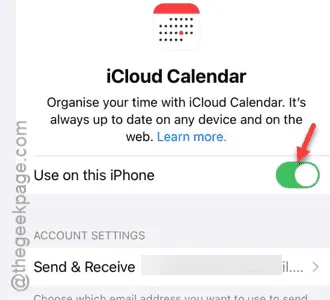
Sie können die Geburtstage Ihrer Freunde oder Kollegen nicht in der Kalender-App auf Ihrem iPhone sehen? Der Kalender ist zu einem so integralen Bestandteil unseres Büros und unseres täglichen Lebens geworden, dass wir ohne die Kalender-App, die Ereignisse oder Geburtstage anzeigt, nicht richtig funktionieren können. Das Beheben dieses Problems mit der Kalender-App dauert nicht lange und Sie können es mit den folgenden Schritten lösen.
Lösung 1 – Ändern Sie die Standard-Alarmzeit für Geburtstage
Möglicherweise ist die Standard-Alarmzeit für Geburtstage oder andere Ereignisse auf „Keine“ eingestellt. Wenn Sie dies ändern, sollte das Problem behoben sein.
Schritt 1 – Gehen Sie auf Ihrem iPhone zur Seite „Einstellungen“ .
Schritt 2 – Scrollen Sie nach unten und öffnen Sie das Fenster „ Apps “, um auf die Apps zuzugreifen.
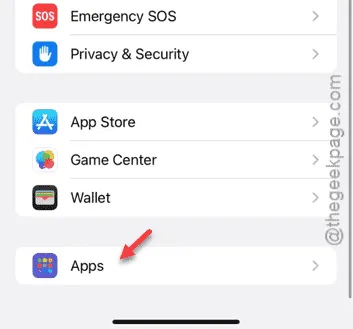
Schritt 3 – Öffnen Sie nach dem Öffnen des Abschnitts „Apps“ die „ Kalender “-Einstellungen.
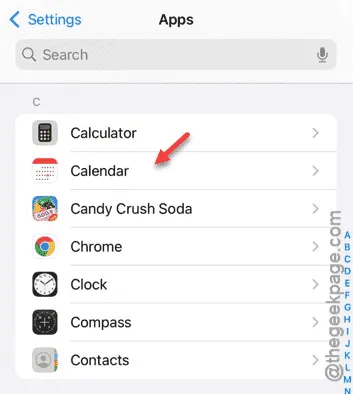
Schritt 4 – Tippen Sie auf der Kalendereinstellungsseite auf die Option „ Standard-Benachrichtigungszeiten “.
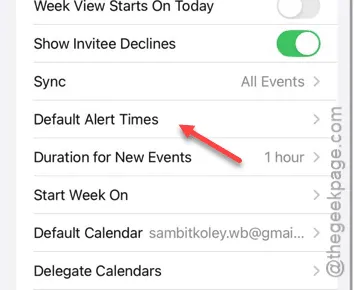
Schritt 5 – Wenn das Fenster „Standard-Alarmzeiten“ geöffnet wird, öffnen Sie dort das Element „ Geburtstage “, „ Ereignisse “ oder „ Ganztägige Ereignisse “.
Sie müssen die Einstellungen für das bestimmte Element ändern, bei dem dieses Problem auftritt.
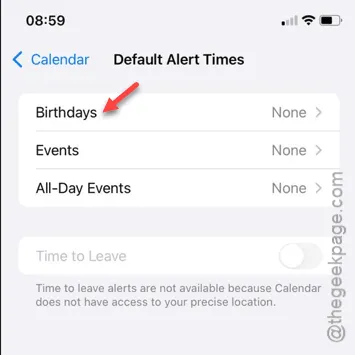
Schritt 6 – Als nächstes müssen Sie den Alarm auf eine beliebige Option außer „ Keine “ einstellen. Sie können zwischen „ Am Tag der Veranstaltung “ und „ 1 Woche vor “ wählen .
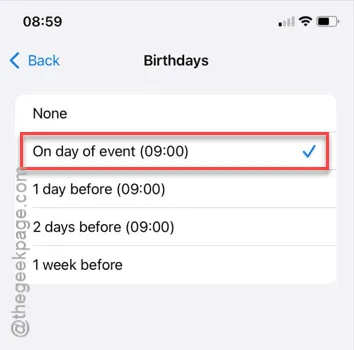
Nachdem Sie diese Warnstufe auf Ihrem iPhone geändert haben, werden Sie bei Geburtstagen oder anderen Ereignissen ganz normal benachrichtigt.
Testen Sie, ob Sie die Anzeige oder Warnung aktivieren können oder nicht.
Lösung 2 – Aktivieren Sie die Berechtigung für mobile Daten für Mail- und Kalender-Apps
Aktivieren Sie Mail, Kalender und einige andere Apps, um zu prüfen, ob das Problem mit der Kalender-App auf Ihrem iPhone dadurch behoben wird.
Schritt 1 – Sie müssen zu dieser Registerkarte „Einstellungen“ gehen .
Schritt 2 – Öffnen Sie die Einstellungen „ Mobiler Dienst “ oder „ Mobile Daten “.
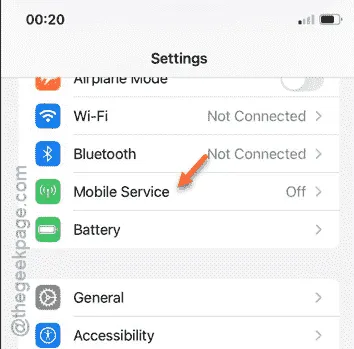
Schritt 3 – Suchen Sie in den Mobilen Dateneinstellungen im Abschnitt „Mobile Daten“ die Liste der Apps.
Schritt 4 – Tippen Sie auf die Option „ Alle anzeigen “, um die vollständige Liste der Apps auf Ihrem iPhone anzuzeigen.
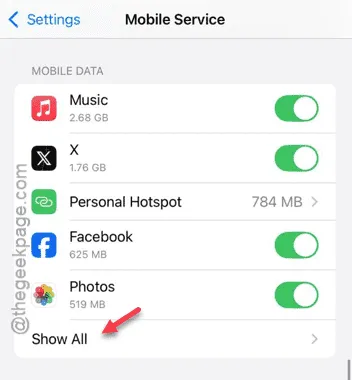
Schritt 5 – Sobald Sie die vollständige Liste der Apps sehen, gehen Sie diese durch und suchen Sie die Apps „ Mail “, „ Kontakte “ und „ Kalender “.
Schritt 6 – Wenn Sie sehen, dass die mobilen Daten blockiert sind, müssen Sie sie dort aktivieren.
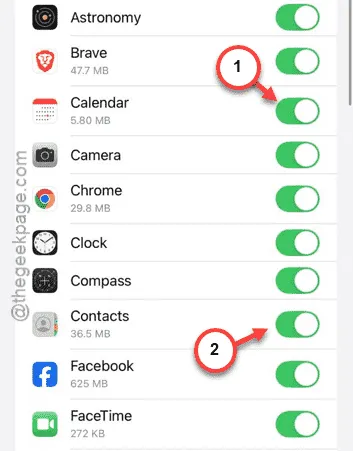
Nachdem Sie diese wenigen Einstellungen aktiviert haben, können Sie die Kalender-App wieder verwenden.
Lösung 3 – Verwenden Sie das richtige E-Mail-Konto
Wenn Sie auf Ihrem iPhone mehrere E-Mail-Konten haben, können Sie Kalender anzeigen, die mit dem anderen Konto verknüpft sind. In diesem Fall sollten die Geburtstage bei Verwendung des richtigen E-Mail-Kontos ordnungsgemäß synchronisiert werden.
Lösung 4 – Aktivieren Sie den Kalender für Ihr Konto
Sie müssen den Zugriff auf den Kalender Ihres Kontos zulassen. Andernfalls werden die Geburtstage oder Ereignisse nicht im Kalender angezeigt.
Schritt 1 – Gehen Sie zuerst zur Kalender- App.
Schritt 2 – Tippen Sie anschließend auf „ Kalender “ in der unteren Leiste.
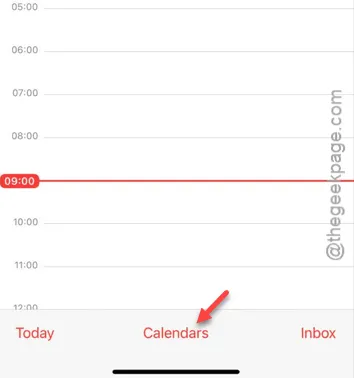
Schritt 3 – In den folgenden Kalendereinstellungen werden dort alle Ihre „Gmail“- und „iCloud“-Konten angezeigt.
Schritt 4 – Sie müssen den Kalender für die Konten aktivieren, die Sie dort haben möchten. Markieren Sie einfach die gewünschten Konten und tippen Sie auf „ Fertig “.
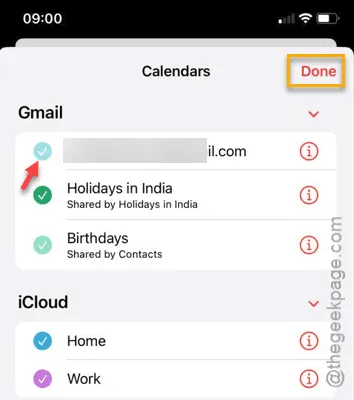
Minimieren Sie die Kalender-App und gehen Sie zu den Einstellungen.
Schritt 5 – Gehen Sie zur Option „ Apps “.
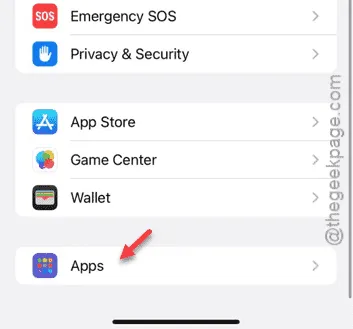
Schritt 6 – Suchen und öffnen Sie auf der Apps-Seite die „ Mail “-Einstellungen.
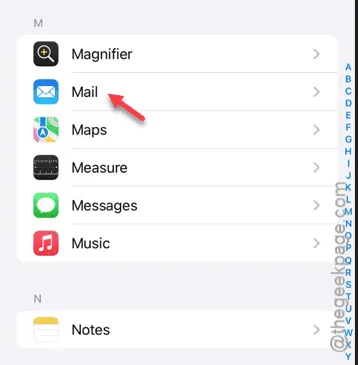
Schritt 7 – Öffnen Sie auf der E-Mail-Einstellungsseite „ E-Mail-Konten “.
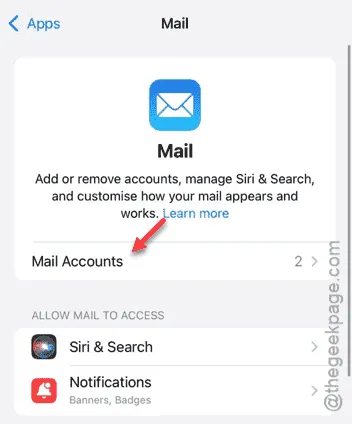
Schritt 8 – Auf der folgenden Seite werden Ihnen die spezifischen Kontotypen angezeigt. Tippen Sie auf das „ Gmail “-Konto.
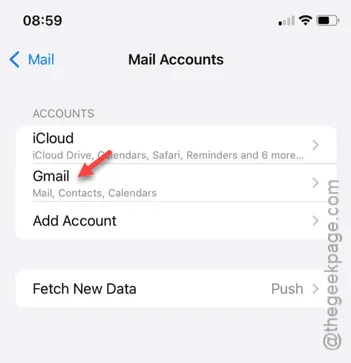
Schritt 9 – Stellen Sie nun sicher, dass die Option „ Kalender “ dort aktiviert ist.
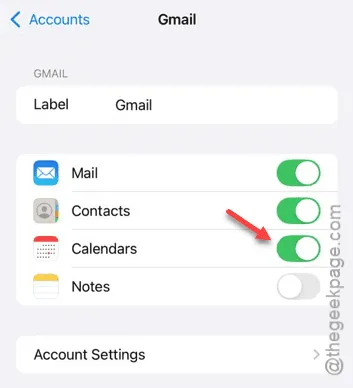
Wenn die Kalenderoption aktiviert ist, werden alle Geburtstage und Ereignisse auf Ihrem iPhone synchronisiert.
Gehen Sie zur Kalender-App, um zu sehen, ob dies geklappt hat oder nicht.
Lösung 5 – Verwenden Sie den iCloud-Kalender auf Ihrem iPhone
Sie müssen die iCloud-Synchronisierungseinstellungen für die Kalender-App aktivieren.
Schritt 1 – Berühren Sie in den iPhone-Einstellungen, um das Apple-ID- Banner zu öffnen.
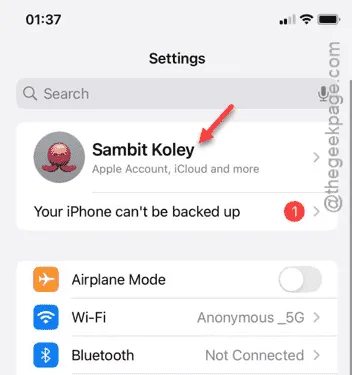
Schritt 2 – Öffnen Sie dort die „ iCloud “-Einstellungen.
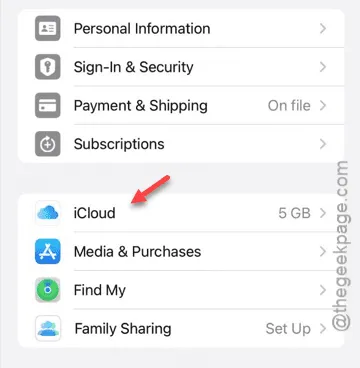
Schritt 3 – Gehen Sie auf der Haupteinstellungsseite von iCloud zum Abschnitt „In iCloud gespeichert“.
Schritt 4 – Tippen Sie anschließend auf die Schaltfläche „ Alle anzeigen> “, um die iCloud-Einstellungen zu öffnen.
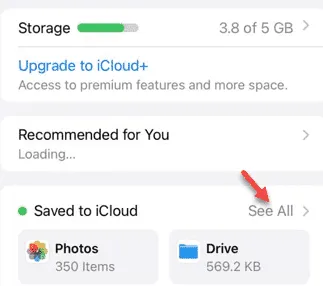
Schritt 5 – Öffnen Sie dort die Option „ iCloud-Kalender “.
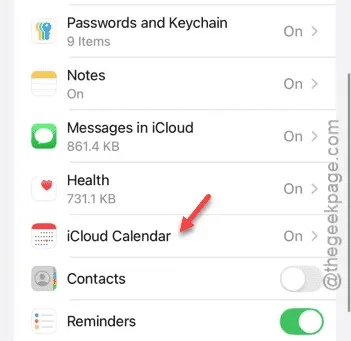
Schritt 6 – Aktivieren Sie die Option „ Auf diesem iPhone verwenden “.
Schritt 7 – Aktivieren Sie auch die Option „Kontoeinstellungen“.
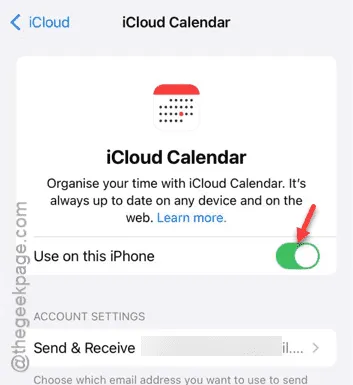
Sobald Sie dies aktiviert haben, werden alle Ihre Elemente in der Kalender-App automatisch synchronisiert.
Prüfen Sie, ob Sie die Geburtstage oder Ereignisse im Kalender anzeigen können oder nicht.
Lösung 6 – Mobile Daten/WLAN nutzen
Wenn Sie mobile Daten verwenden, verwenden Sie WLAN. Oder, wenn Sie bereits in einem WLAN-Netzwerk sind, versuchen Sie es mit mobilen Daten. Anschließend können Sie die Geburtstage in der Kalender-App überprüfen. Sehen Sie sich die Kalender-App noch einmal an. Dieses Mal werden alle Ihre Ereignisse und Geburtstage korrekt angezeigt.
Überprüfen Sie, ob dies funktioniert oder nicht.



Schreibe einen Kommentar